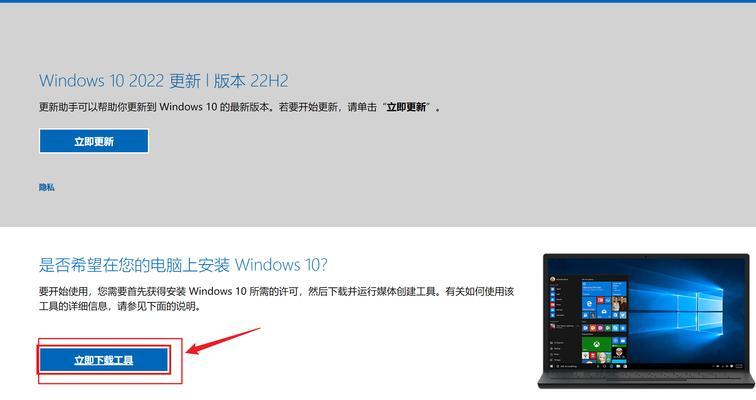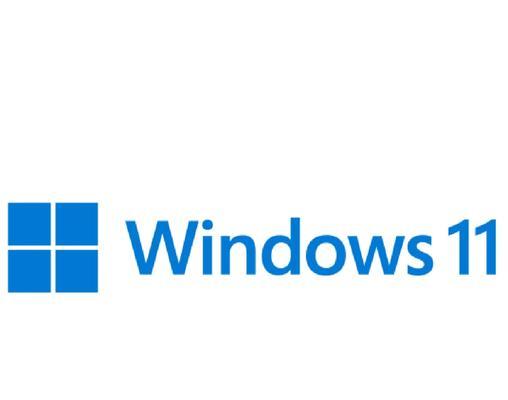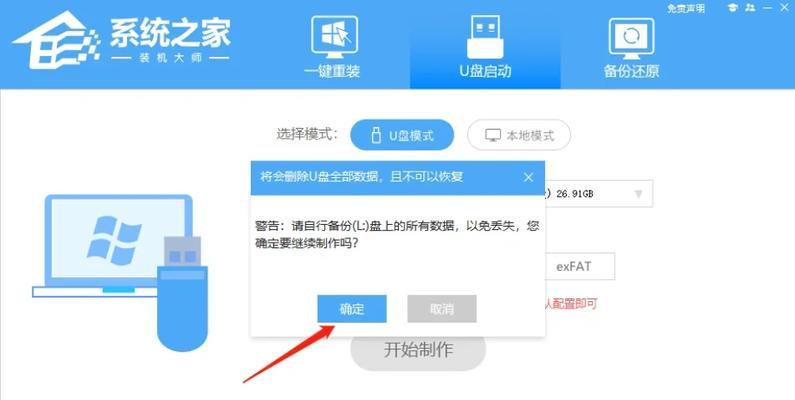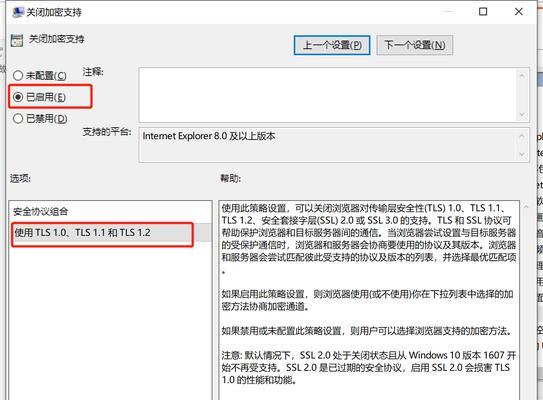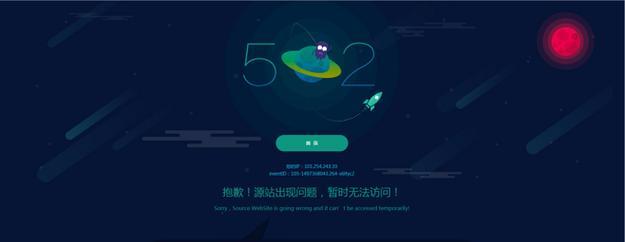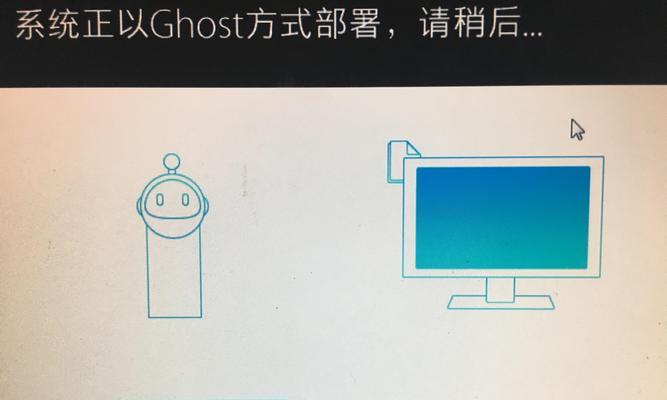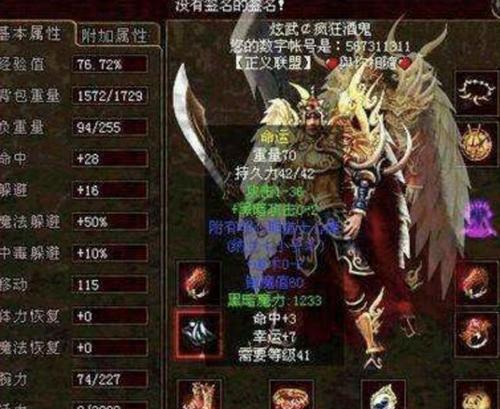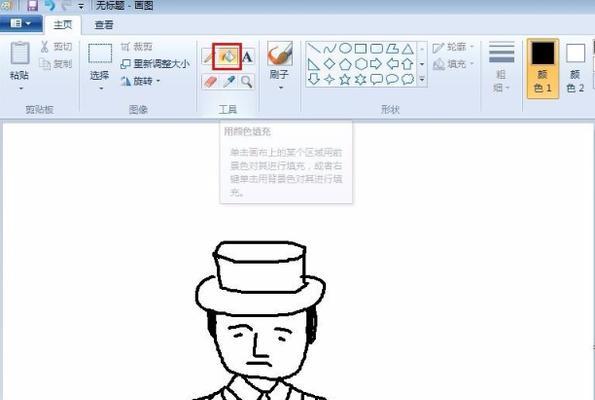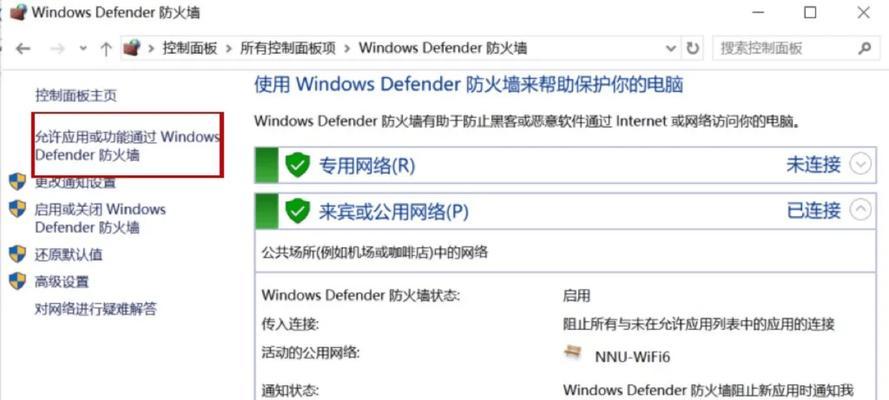随着科技的进步,越来越多的人选择使用U盘来安装操作系统。本文将详细介绍如何使用U盘安装Windows10系统,帮助读者轻松完成安装过程。
一:准备所需材料
在开始安装之前,我们需要准备好以下材料:一台可用的计算机、一根容量不小于8GB的U盘、一个Windows10镜像文件(可以从官方网站下载)、一个U盘制作工具(如Rufus)。
二:下载Windows10镜像文件
访问Microsoft官方网站,找到Windows10镜像文件的下载页面。根据自己的需求选择适合的版本,点击下载并保存到本地硬盘上。
三:准备U盘制作工具
下载并安装一个U盘制作工具,如Rufus。确保选择的工具兼容您的操作系统,并且具备制作U盘启动盘的功能。
四:将U盘插入计算机
将准备好的U盘插入计算机的USB接口,确保U盘能够被计算机正常识别和读取。
五:运行U盘制作工具
打开刚刚安装的U盘制作工具,选择刚才下载的Windows10镜像文件,然后选择U盘驱动器作为目标磁盘。
六:开始制作U盘启动盘
点击工具界面上的开始按钮,U盘制作工具将自动开始制作U盘启动盘。这个过程可能需要一些时间,请耐心等待。
七:设置计算机启动顺序
在计算机启动时,按下相应的热键(通常是F2、F10或Del键)进入BIOS设置界面,将U盘启动选项置于第一位。
八:保存并退出BIOS设置
在BIOS设置界面中保存设置,并退出BIOS。计算机将重新启动,并从U盘启动。
九:选择Windows10安装选项
按照屏幕上的指示,选择合适的语言、时间和键盘布局设置。然后点击“下一步”继续安装过程。
十:接受许可协议
仔细阅读Windows10许可协议,并勾选“我接受许可条款”选项。然后点击“下一步”。
十一:选择安装类型
根据自己的需要选择安装类型,可以选择保留文件和应用程序,也可以选择全新安装。然后点击“下一步”。
十二:等待安装完成
系统将开始安装Windows10,并显示安装进度。请耐心等待安装完成,期间计算机可能会自动重启。
十三:设置个人首选项
在安装完成后,系统将要求您设置个人首选项,如计算机名称、账户密码等。根据需要进行设置,并点击“下一步”。
十四:完成安装过程
系统将继续进行一些初始化操作,并最终进入桌面环境。此时,您已成功使用U盘安装了Windows10系统。
十五:
通过本文的详细教程,您已经学会了如何使用U盘安装Windows10系统。希望这篇文章能够帮助到您,祝您使用愉快!